找回win11系统关机键的方法 win11关机快捷键丢失如何恢复
更新时间:2023-09-15 16:44:21作者:yang
找回win11系统关机键的方法,Win11系统是微软公司最新发布的操作系统,它带来了许多令人惊喜的新功能和改进,有些用户可能会遇到一个常见的问题,那就是关机快捷键丢失。当我们习惯于使用快捷键来关闭电脑时,突然发现无法找到相应的快捷键,确实让人感到困惑和不便。针对这个问题,有没有办法可以找回Win11系统的关机快捷键呢?接下来我们将介绍一些方法来帮助您恢复丢失的关机快捷键。
1、首先右击开始菜单,打开“运行”。
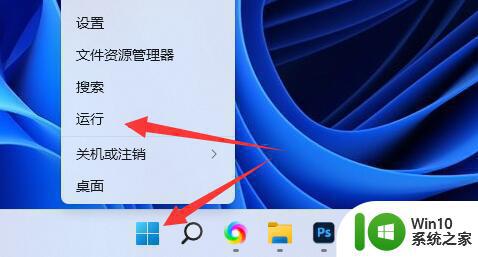
2、接着在其中输入“gpedit.msc”点击“确定”。
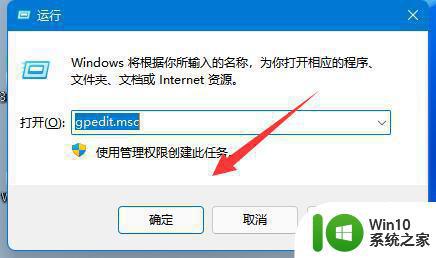
3、然后依次打开“用户配置”-“管理模板”-“开始菜单和任务栏”。
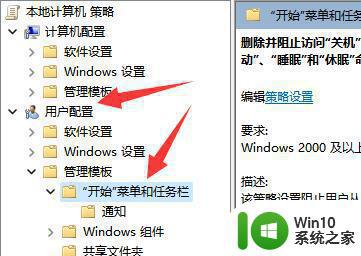
4、随后找到并打开其中的“删除并阻止访问关机、重启、睡眠和休眠”选项。
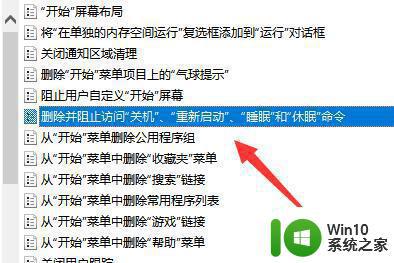
5、最后将它改为“已禁用”并“确定”保存就能找回关机键了。
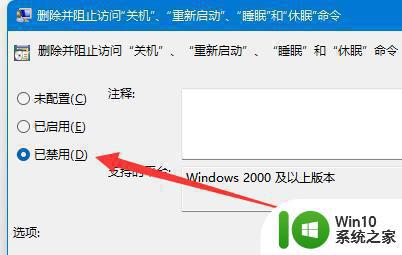
以上就是找回win11系统关机键的方法的全部内容,如果你也遇到了这种问题,可以根据这篇文章中的方法来解决,希望这篇文章能够对你有所帮助。
找回win11系统关机键的方法 win11关机快捷键丢失如何恢复相关教程
- win11关机快捷键是什么 win11如何使用快捷键关机
- win11关键快捷键 win11系统如何快速关机
- win11调出关机键的方法 Win11关机快捷键是什么
- Win11快捷键关闭电脑的方法 如何在Win11中禁用快捷键
- windows11怎么用键盘关机 win11键盘关机快捷键是什么
- win11系统如何关闭护眼模式 win11护眼模式关闭快捷键是什么
- win11系统禁用电源键关机的步骤 Win11如何禁用电源按钮关机
- win11怎么取消快捷键 Win11快捷键模式如何关闭
- win11系统常用快捷键查询 win11系统快捷键技巧及使用方法
- win11修改键盘切换输入法快捷键的方法 如何在win11系统中自定义输入法切换的快捷键
- win11系统快捷键设置在哪里 win11系统快捷键怎么设置
- win11快捷键打开截图的方法 win11如何使用快捷键打开截图
- win11系统启动explorer.exe无响应怎么解决 Win11系统启动时explorer.exe停止工作如何处理
- win11显卡控制面板不见了如何找回 win11显卡控制面板丢失怎么办
- win11安卓子系统更新到1.8.32836.0版本 可以调用gpu独立显卡 Win11安卓子系统1.8.32836.0版本GPU独立显卡支持
- Win11电脑中服务器时间与本地时间不一致如何处理 Win11电脑服务器时间与本地时间不同怎么办
win11系统教程推荐
- 1 win11安卓子系统更新到1.8.32836.0版本 可以调用gpu独立显卡 Win11安卓子系统1.8.32836.0版本GPU独立显卡支持
- 2 Win11电脑中服务器时间与本地时间不一致如何处理 Win11电脑服务器时间与本地时间不同怎么办
- 3 win11系统禁用笔记本自带键盘的有效方法 如何在win11系统下禁用笔记本自带键盘
- 4 升级Win11 22000.588时提示“不满足系统要求”如何解决 Win11 22000.588系统要求不满足怎么办
- 5 预览体验计划win11更新不了如何解决 Win11更新失败怎么办
- 6 Win11系统蓝屏显示你的电脑遇到问题需要重新启动如何解决 Win11系统蓝屏显示如何定位和解决问题
- 7 win11自动修复提示无法修复你的电脑srttrail.txt如何解决 Win11自动修复提示srttrail.txt无法修复解决方法
- 8 开启tpm还是显示不支持win11系统如何解决 如何在不支持Win11系统的设备上开启TPM功能
- 9 华硕笔记本升级win11错误代码0xC1900101或0x80070002的解决方法 华硕笔记本win11升级失败解决方法
- 10 win11玩游戏老是弹出输入法解决方法 Win11玩游戏输入法弹出怎么办
win11系统推荐
- 1 win11系统下载纯净版iso镜像文件
- 2 windows11正式版安装包下载地址v2023.10
- 3 windows11中文版下载地址v2023.08
- 4 win11预览版2023.08中文iso镜像下载v2023.08
- 5 windows11 2023.07 beta版iso镜像下载v2023.07
- 6 windows11 2023.06正式版iso镜像下载v2023.06
- 7 win11安卓子系统Windows Subsystem For Android离线下载
- 8 游戏专用Ghost win11 64位智能装机版
- 9 中关村win11 64位中文版镜像
- 10 戴尔笔记本专用win11 64位 最新官方版